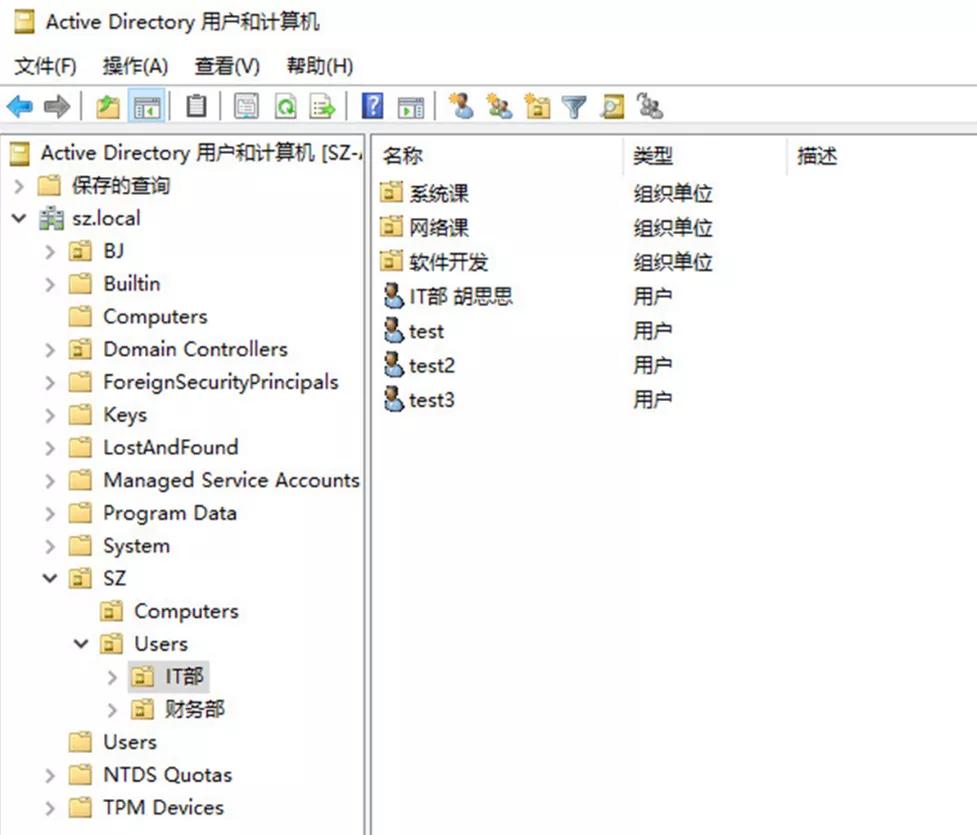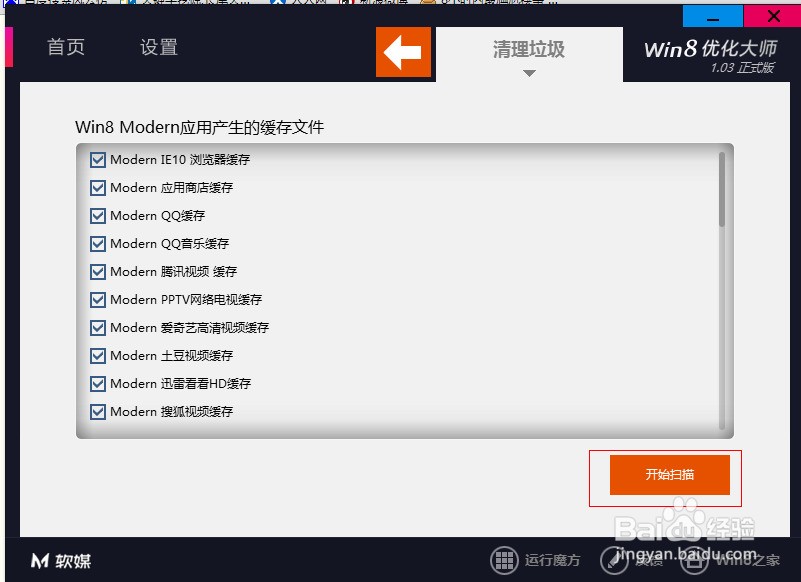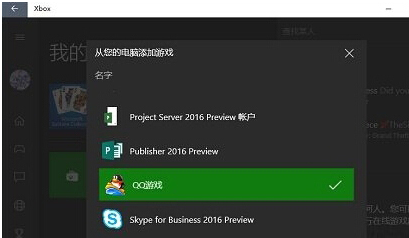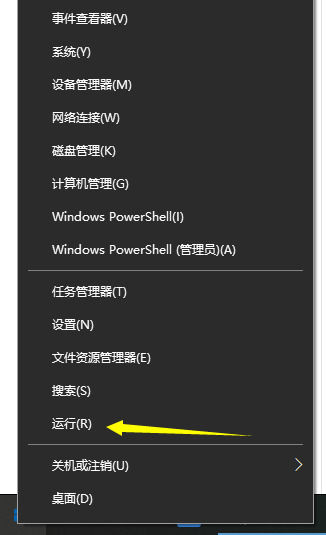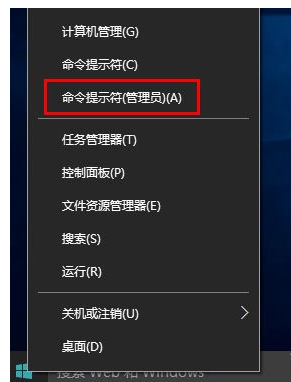怎么卸载并重新安装显卡的驱动程序?
卸载显卡驱动程序:
1、右击"我的电脑",选择"属性",在弹出的窗口中选择"设备管理器",弹出设备管理器窗口,在该窗口中找到要卸载的显卡驱动程序,并双击。
2、在打开的属性窗口中,选择"驱动程序"选项卡,单击"卸载"即可完成显卡驱动的卸载。然后点击确定回到设备驱动器窗口中。
安装显卡驱动程序:
1、先到你的电脑品牌官网上去下载驱动;
2、输入你的型号,选择对应你的系统;
3、找到显卡驱动,点击后面的“下载”,两个都下载下来,放桌面上;
4、找到“设备管理器”,点击,再找到“显示适配器”,点击;
5、然后安装驱动,先安装集显,后安装独显,安装和一般软件一样操作,安装完就好了。
怎样重新安装键盘驱动程序?
重新安装键盘驱动程序的步骤如下:
1. 打开计算机的设备管理器。可以通过在Windows系统中按下Win + X键,然后选择"设备管理器"来打开。
2. 在设备管理器中,找到"键盘"类别并展开它。
3. 右键点击要重新安装的键盘设备,并选择"卸载设备"。
4. 在弹出的确认对话框中选择"删除驱动程序软件"选项,并点击"卸载"按钮。
5. 卸载完成后,重新启动计算机。
6. 在计算机重新启动后,系统会自动检测并安装键盘驱动程序。如果没有自动安装,可以尝试以下方法:
- 打开设备管理器,点击顶部菜单栏的"操作",选择"扫描硬件更改"。
- 如果仍然没有安装成功,可以尝试下载并安装最新的键盘驱动程序。你可以前往计算机制造商的官方网站或键盘制造商的官方网站,在支持或下载页面上找到相关的驱动程序,并按照其提供的安装指南进行安装。
7. 安装完成后,键盘驱动程序应该已经重新安装好了。你可以尝试使用键盘来确认是否正常工作。
请注意,在进行驱动程序安装或卸载之前,建议备份重要的文件和数据,以防意外发生。
怎么快速修复损坏的驱动程序?
方法如下∶例如我要修复显卡驱动程序∶在桌面上用鼠标右键点击“我的电脑”,弹出菜单,
图1
在弹出的菜单中点击“属性”后打开了“系统属性”窗口,如下图2所示。
图2
在“系统属性”窗口中点击“硬件”选项卡,在设备管理器栏目中点击“设备管理器”按钮,弹出“设备管理器”窗口,如下图3所示。
图3
在“设备管理器”窗口中,单击显示卡前面的“+”号展开显示卡列表,可看到系统中所有显示卡的型号,用鼠标右键点击想要修复驱动程序的显示卡型号(记住它的型号),弹出菜单,如下图4所示。
图4
在弹出的菜单中点击“更新驱动程序..”后打开了“硬件更新向导”,如下图5所示。
图5
选择“否,暂时不”如下图6所示。
图6
点击“下一步”按钮后,出现如下图7所示。
图7
选择“从列表或指定位置安装(高级)”如下图8所示
图8
点击“下一步”按钮后,出现如下图9所示
。
图9
选择“不要搜索。我要自己选择要安装的驱动程序”如下图10所示。
图10
点击“下一步”按钮后,出现如下图11所示。
图11
在上图中显示出与该硬件兼容的驱动程序列表。找到与原来设备管理器中显示出来的相同的硬件型号,用鼠标单击它使它被选中,如下图12所示。
图12
点击“下一步”按钮安装该驱动程序,出现如下图13所示。
图13
如果安装过程中出现“未经数字签名”的提示,不要理会它,选“是”继续安装,安装完成后显示如下图14所示。
图14
点击“完成”按钮关闭硬件更新向导,出现如下图15所示。
提示必须重新启动计算机,点击“是”后重新启动计算杌。如果是因驱动程序引起的故障,通过以上步骤后绝大部分都能解决